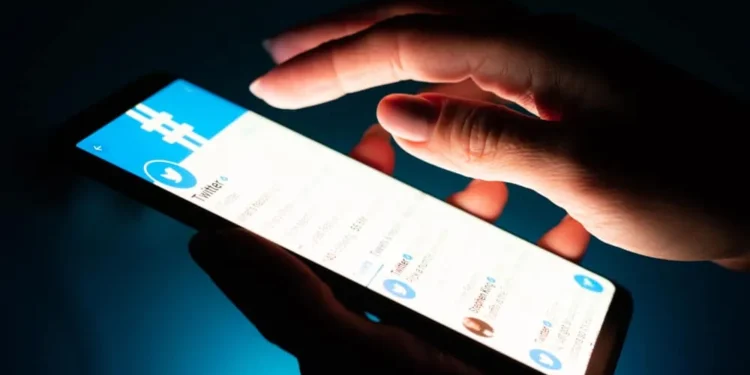Twitter lar deg engasjere publikum på forskjellige måter. Du kan svare på tweeten deres, sende en tweet, sitere en tweet eller sende direkte meldinger.
Å sitere tweets er vanlig med de fleste Twitter -brukere, da det lar deg ta noens tweet, legge til tankene dine og retweet den på siden din. Alle dine følgere kan da se sitatet tweet.
Raskt svarFor å sitere en tweet, må du ta den med i tweeten din. Du kan oppnå det ved å retweetere eller kopiere hele tweeten og sitere den når du tweetet. Videre lar Twitter deg legge til tankene eller kommentarene dine til en sitat -tweet.
Du er på rett sted hvis du ikke vet hvorfor du bør bruke en sitat -tweet eller de enkleste måtene å sitere tweets på. Denne guiden dekker alt å vite om sitat tweets. Mot slutten av denne guiden vil du forstå hvordan du bruker sitat tweets på Twitter. La oss komme i gang!
Hvorfor bruke sitat Tweets?
Et sitat -tweet er en retweet som inkluderer kommentarer, oppretter en tråd som følgere kan bli med og kommentere, og er atskilt fra den første tweeten.
Et sitat -tweet er ikke et direkte svar på den første tweeten; Når du siterer en tweet, vises den på Twitter -profilen din, slik at flere kan se og samhandle med den.
Sitat Tweets er en flott måte å legge til tankene dine om et gitt emne ved å retweetere den første tweeten.
Videre hjelper det å dele et tema og engasjere dine følgere siden det vil vises på Twitter -profilen din. Det beste er at sitatet tweeten din kan bli viral og tiltrekke flere Twitter -følgere.
Hvordan sitere tweet i et svar
Du kan bruke sitatet Tweet på mobil- eller desktop -appen. Vi vil dekke begge veier i delen nedenfor.
Metode 1: Hvordan sitere en tweet på Twitter nettsted
Du kan få tilgang til Twitter -nettstedet fra en PC eller mobiltelefonen din. Bruk trinnene nedenfor:
- Åpne nettleseren og gå til Twitter -nettstedet .
- Logg inn på kontoen din.
- Finn tweeten du vil sitere.
- Finn retweet -ikonet , det har to piler, og klikk på det.
- Når du har klikket på den, blir du bedt om å velge handlingen din.
- Klikk på alternativet "Sitat Tweet" .
- En dialogboks vises. Skriv inn kommentaren din.
- Når du er ferdig, klikker du på "Retweet" -knappen under dialogboksen.
Det vil legge ut tweeten din og være synlig for dine følgere å engasjere seg ved å kommentere eller like den. Dessuten vil sitatet tweet vise kommentarene dine under den og skille seg fra den første tweeten.
Metode nr. 2: Hvordan sitere en tweet på Twitter -appen
Hvis du er mer hjemme ved å bruke Twitter -appen for å få tilgang til den fra en nettleser, kan du fremdeles bruke sitatet Tweet -funksjonen ved å bruke trinnene nedenfor:
- På din Android- eller iOS -telefon, åpner du Twitter -appen og får tilgang til Twitter -kontoen din.
- Finn en tweet du vil sitere.
- Klikk på retweet -ikonet som er under tweeten.
- Fra menyen som vises, klikker du på alternativet "Sitat Tweet" .
- På neste skjermbilde, legg til kommentaren din som skal vises med den siterte kommentaren.
- Når du er ferdig med å legge til kommentaren din, publiser tweeten ved å klikke på "retweet" -knappen øverst.
Din siterte tweet vil bli delt for dine følgere å se
Konklusjon
En flott måte å uttrykke tankene dine og engasjere seg med publikum på er å bruke sitatet Tweet -funksjonen. Med sitatet Tweet -funksjonen oppretter du en ny tråd som folk kan engasjere deg i stedet for å retweetere det første innlegget. Prøv det.
ofte stilte spørsmål
Har jeg lov til å sitere en tweet?
Ja det er du. Twitter har laget sitatfunksjonen for å la brukere fritt sitere noens tweet og dele den med publikum. Derfor kan hvem som helst sitere en annen tweet, forutsatt at de bruker den til riktig formål.
Er et Twitter -svar det samme som en sitat -tweet?
Nei, de to er forskjellige. I en sitat tweet, retweeter du noens sitat, men det vil vises i et nytt innmating på profilen din, mens et svar på en tweet er en kommentar til noens tweet og bare vises på siden deres.